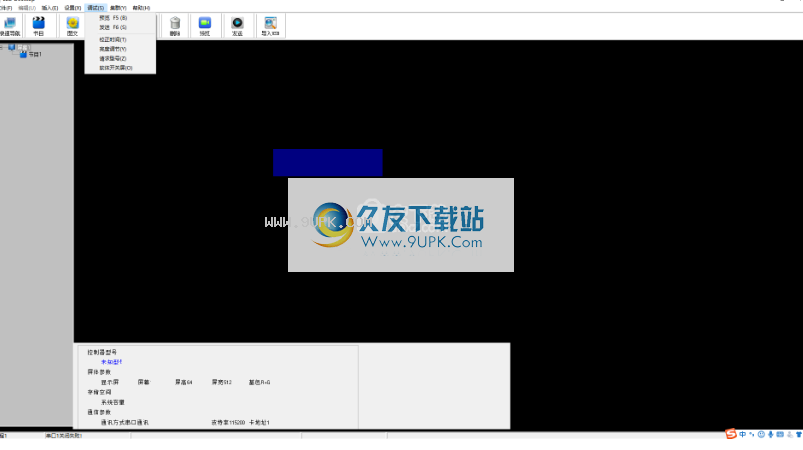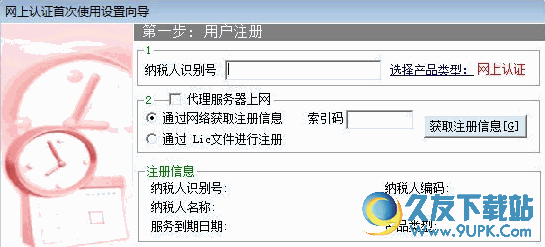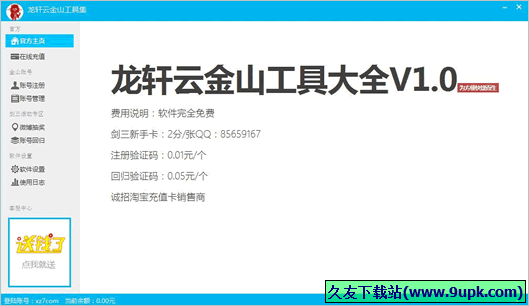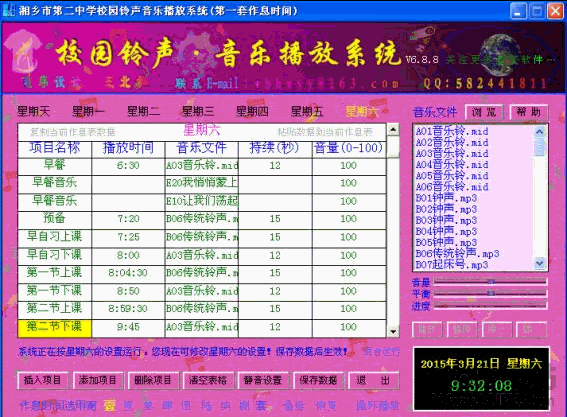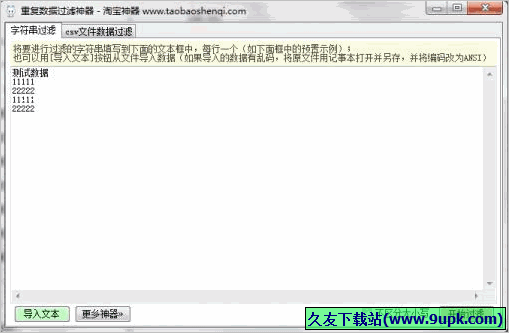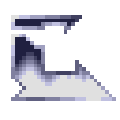LED Desktop是一款专业的异步单双色控制卡软件。异步单双色控制卡软件中的佼佼者LED Desktop。软件内置了简单的向导,根据连接的建立,确定单元板型号,输入屏幕尺寸,编辑内容等,即可快速完成控制,也可以根据自己的需要添加图形,添加字幕、添加时间、添加表盘、添加温度、添加温度、添加湿度、添加动画、添加农历,每个显示可以超过8个不同的节目,并允许自定义空间获得最佳显示效果,总的来说,LED Desktop为您带来了一个简单的LED控制程序,有需要的朋友快来下载吧!
软件功能:
户端控制软件 LED 桌面为您的 A128KC 和 A256kd 提供强大的操作平台。使用此软件,您可以编辑需要在计算机桌面上显示的所有内容。
LED桌面软件进行节目管理,您可以将您需要显示的内容编辑成多个节目,节目可以在您指定的时间段内播放或播放一定长度的节目。
每个显示器最多可创建 8 个程序,为您提供足够的自定义空间。
LED桌面软件可以脱离控制卡进行内容编辑,完成内容编辑,再连接控制卡传输数据。
使用方法:
1、连接控制卡
应确认与控制卡的连接。如果您使用的是RS232,则应注意串行交叉口的使用。
点击菜单栏“控制”菜单项的“配置控制卡信息”选项,弹出控制卡配置窗口。
将控制卡的电源和串口线连接好后,“通讯设置”栏中的设置检查是否正确,点击“读取配置”按钮,可以读取控制卡的当前配置。

您可以在“通讯参数”栏中进行设置:
Ø 卡名、屏宽、屏高
Ø 卡地址、波特率、通讯方式、IP地址、端口、扫描点频率。
单击“高级设置”以打开高级参数栏。
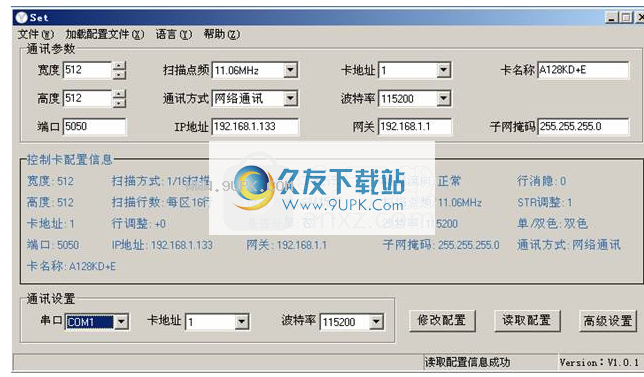
在“高级参数”字段中,您可以设置:
Ø 扫描线、扫描方式、缠绕方式、折叠方式;
Ø 数据流向单双色、STR调整、行调整、分屏设置、行隐藏。
修改参数后,点击“修改配置”按钮,即可修改控制卡的配置。
配置成功后,关闭控制卡配置窗口,点击“设置”中的“屏幕力设置”选项
ings”选项,将弹出。
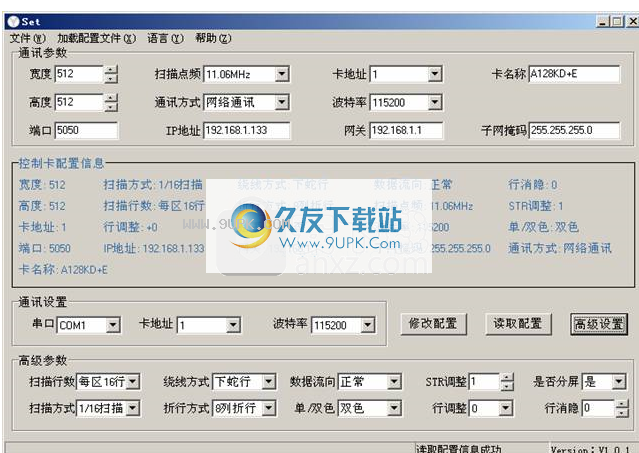
单击左下角的“添加”按钮添加一个显示。
点击“连接控制卡”按钮,读取控制卡的相关参数,包括显示名称、屏宽、高屏、单双色等。
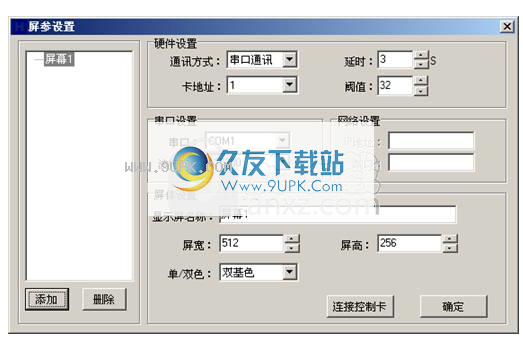
控制卡连接成功后,您可以单击“确定”按钮关闭该窗口。
2、添加程序
每个屏幕最多可以添加 8 个程序。
单击工具栏中的程序按钮可在显示下方添加程序。
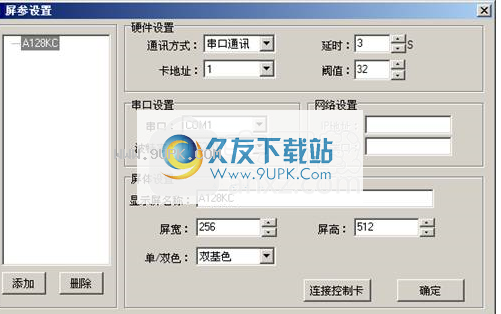
选择为“定时播放”的程序的优先级将高于“设置”程序。在所有“定时播放”节目中,“定时播放”节目的优先级最高。即如果“定时播放”中设置的时间段优先播放“定时播放”节目,否则限制播放设置为“定时播放”节目,最后播放“外送播放”节目。
3、节目管理
控制卡连接成功后,会出现程序管理窗口,默认程序。

每个控制卡最多 8 个程序,您可以在属性编辑窗口中更改程序的名称和播放模式。
播放可选择“Delivery Play”(默认)或“Timing Play”。 “定时播放”可以指定特定时间段播放节目,也可以选择在一周的几天内播放节目。如果您再次选择“定期播放”,您还可以选择在特定日期段播放节目。

4、添加区域
每个程序可以添加8个区域。每个区域可以显示特定的内容,包括:图形、字幕、时间、表盘、计时、温度、湿度、噪音、动画、农历。
5、添加图形
单击工具栏的图形按钮,向程序添加图形区域。

图形区域将默认为显示预览区域的左上角。图形区域的位置和大小可以用鼠标拖拽更改,或者在属性设置窗口中设置。

在“属性设置”窗口中,单击“文本”按钮,您将在列表区域中添加一个文本文件。双击文本文件,或双击图形区域,弹出文本编辑器。

在文本编辑器的输入框中,可以输入想要显示的内容,然后可以通过工具栏进行电镀。工具栏的使用方法与 Microsoft Office 中的 Word 类似。
“行间距”选项可以改变两行之间的间距。 “屏幕调整”选项可以调整全屏数据在垂直方向的位置,正值向下,负值向上移动。
内容编辑完成后,点击“确定编辑”,将编辑好的内容加载到图形区域。

加载到盒子后的显示如下。
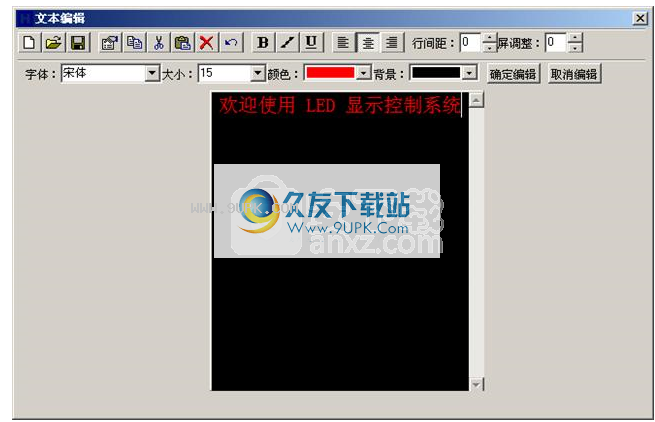
双击图形弹出文本编辑器修改内容。
在属性设置窗口中,单击“图片”按钮,会弹出打开图片对话框。

选择要显示的图片后,可以将其加载到图形区域。
单击“移动”或“向下”按钮可移动可选文本或图像的播放顺序。
选择文本或图片后,您可以在“显示属性”列中更改屏幕模式、循环次数、循环速度和停留时间。

有20多种选项,循环次数为页面文字或图片次数的次数,循环速度为20,最快,第20级最慢,停留时间指每个数据页。显示屏上的停留时间为 0.5 秒。如果选择“是否连续”,最后一个数据页将移出下一个数据页的前一屏的显示。如果“是连续的”,在下一个数据页移动之前,下一个数据页将完全消失。整个显示屏将全部为空白。
6、加字幕
单击工具栏中的字幕按钮,为节目添加字幕区域。
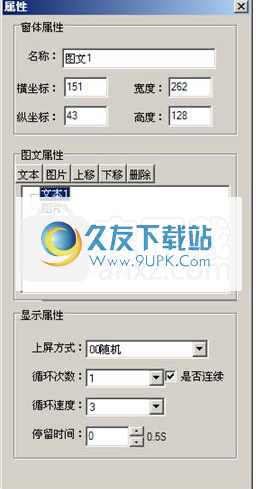
和图形一样,字幕区默认显示在左上角,显示预览区的位置和大小,可以用鼠标拖拽更改,或者
在“属性设置”窗口中设置。

在“字幕内容”栏中可以输入字幕内容,输入的字符会显示在字幕区。您可以通过以下选项更改字幕的字体、大小和颜色。
与图形区一样,每个字幕都可以设置画面模式、循环次数、循环速度和停留时间。但是,字幕上屏只能从“从右到左”和“从左到右”中选择,停留时间以秒为单位。
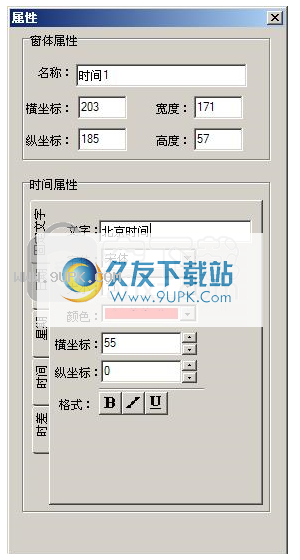
双击字幕区域可以修改字幕内容编辑框内的内容。
7、添加时间
单击工具栏的时间按钮为程序添加时区。

时区的“属性设置窗口”在固定文本的左侧分为五个选项卡,日期、星期、时间、时间。您可以在“固定文本”选项卡中添加一行固定文本以显示固定信息。在日期中,可以选择“周”、“时间”选项卡来显示内容,您可以选择显示的格式、字体、字号、颜色、坐标位置和字形。在“时分”中可以设置正负时差,时差可以精确到秒,时区会根据设置的时间点显示。
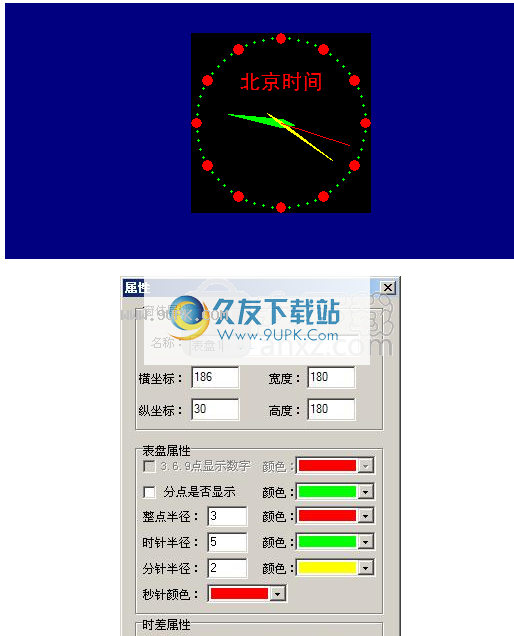
8、添加盘
单击工具栏上的拨号按钮向程序添加仪表板。表盘可以在手表表盘中显示时钟。
在表盘的属性设置窗口,可以设置固定背景文字,点半直径和颜色的整点,顺时针和分割的粗细和颜色,秒针的颜色,是否每个小时点和时间显示差异。
软件特点:
添加显示器
您可以在程序管理窗口中进行任何附加显示。
添加程序
每个屏幕最多可以添加 8 个程序。
计划管理
控制卡连接成功后,会出现程序管理窗口,默认程序。每个控制卡最多 8 个程序,您可以在属性编辑窗口中更改程序的名称和播放模式。
添加地区
每个程序可以添加8个区域。每个区域可以显示特定的内容,包括:图形、字幕、时间、表盘、计时、温度、湿度、噪音、动画、农历。
使用指示:
1、运行LED Desktop,进入下图界面。
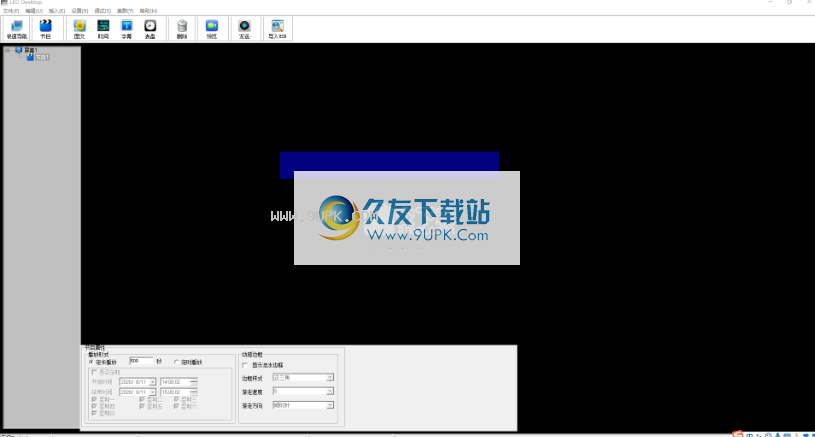
2. 点击菜单栏上的【文件】按钮,选择【新建】。
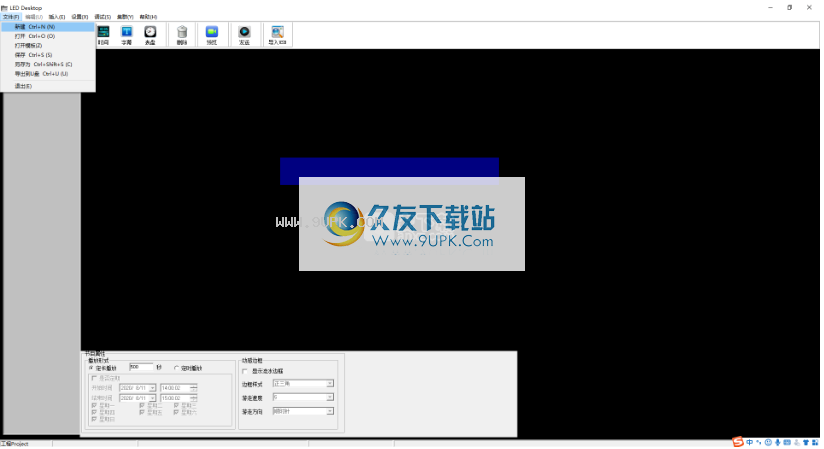
3. 点击快速导航进入如下建立连接窗口,可以扫描或设置串口。
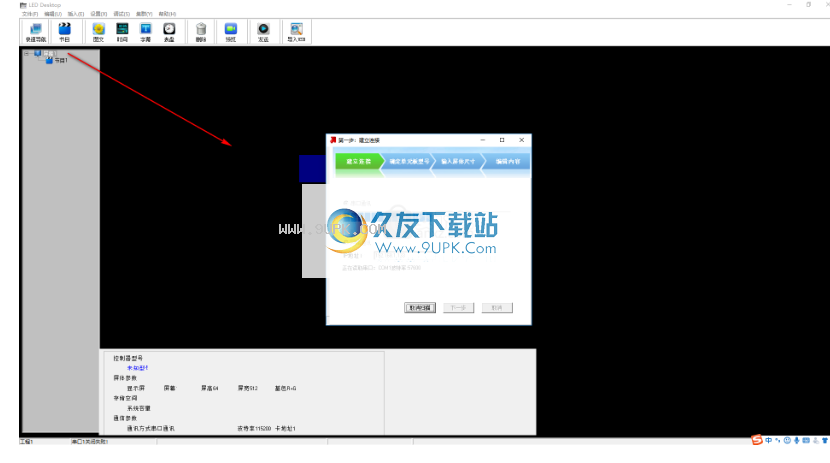
4、确定单元板型号,支持半户外P10单色,室内F3.75双色,自动扫描单元板类型。
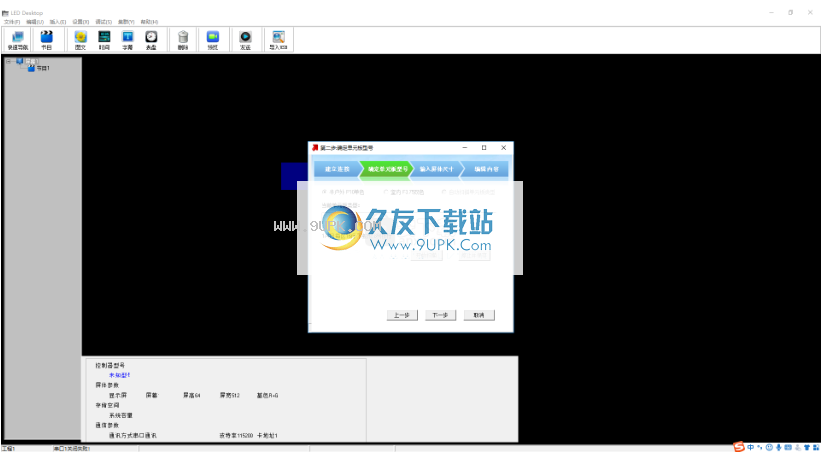
5、输入屏幕尺寸,支持【根据像素点数,输入屏幕尺寸】,和【单元板数,输入屏幕尺寸】。
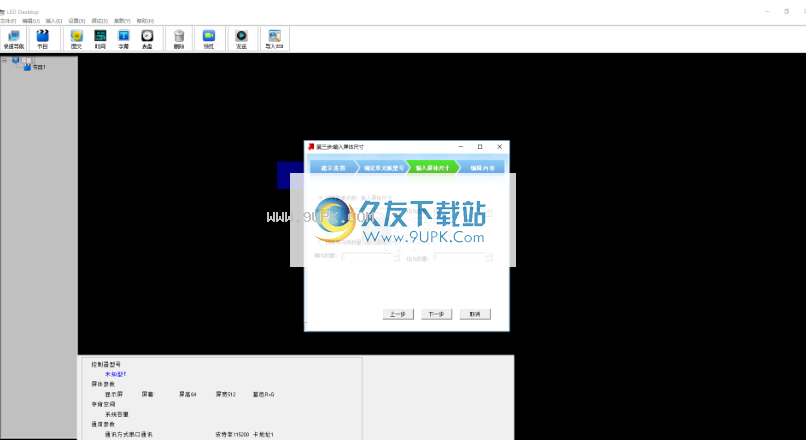
6、编辑内容,可以在不同分区模板智能编辑。
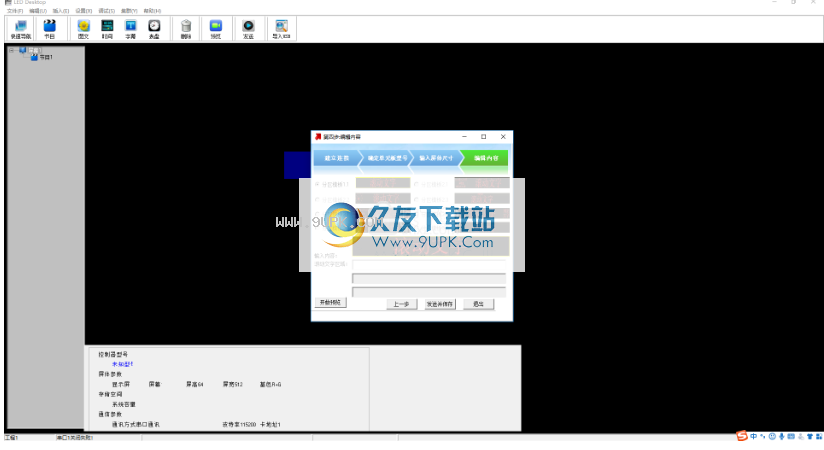
7、支持插入节目、图文、字幕、时间、表盘、支线、农历等。
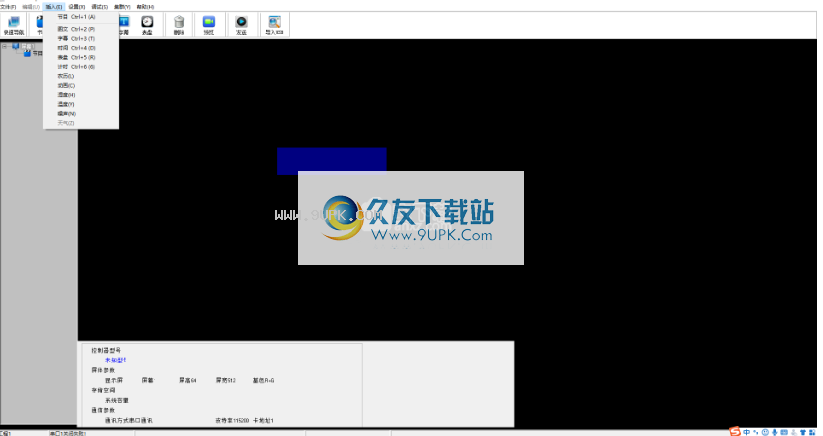
8、设置栏下提供通讯设置、屏体参数、系统选项。

9、提供预览、传输、校准时间、亮度调节、请求模型等微调功能。